
Jenkins for windows
v2.46 官方版- 软件大小:109.17 MB
- 更新日期:2019-07-03 10:40
- 软件语言:简体中文
- 软件类别:编程工具
- 软件授权:免费版
- 软件官网:待审核
- 适用平台:WinXP, Win7, Win8, Win10, WinAll
- 软件厂商:

软件介绍 人气软件 下载地址
Jenkins是一款开源 CI、CD 软件,用于自动化各种任务,包括构建、测试和部署软件;支持各种运行方式,可通过系统包、Docker 或者通过一个独立的 Java 程序;Jenkins还支持扩展功能,它是一个可扩展的自动化服务器,拥有超过1000个插件,可提供数百种工具和服务的集成,可以为用户提供一个强大的编辑品台,用户可以通过使用该程序软件提供的持续集成功能,这已经不再是追求,可以随时随地使用,程序将其可能变为现实,程序依旧是主要可用于持续、自动地构建/测试软件项目。强大又实用,需要的用户可以下载体验

软件功能
持续集成和持续交付
作为一个可扩展的自动化服务器,Jenkins可以用作简单的CI服务器,或者变成任何项目的连续交付中心。
配置简单
Jenkins可以通过其网页界面轻松设置和配置,其中包括即时错误检查和内置帮助。
插件
通过更新中心中的1000多个插件,Jenkins集成了持续集成和持续交付工具链中几乎所有的工具。
扩展
Jenkins 可以通过其插件架构进行扩展,从而为 Jenkins 可以做的事提供几乎无限的可能性。
分布式
Jenkins可以轻松地在多台机器上分配工作,帮助更快速地跨多个平台推动构建,测试和部署。
简易安装
Jenkins是一个独立的基于Java的程序,可以立即运行,包含Windows,Mac OS X和其他类Unix操作系统。
软件特色
1、开源免费
2、跨平台,支持所有的平台
3、master/slave支持分布式的build
4、web形式的可视化的管理页面
5、安装配置超级简单
6、tips及时快速的帮助
7、已有的200多个插件
安装步骤
1、需要的用户可以点击本网站提供的下载路径下载得到对应的程序安装包
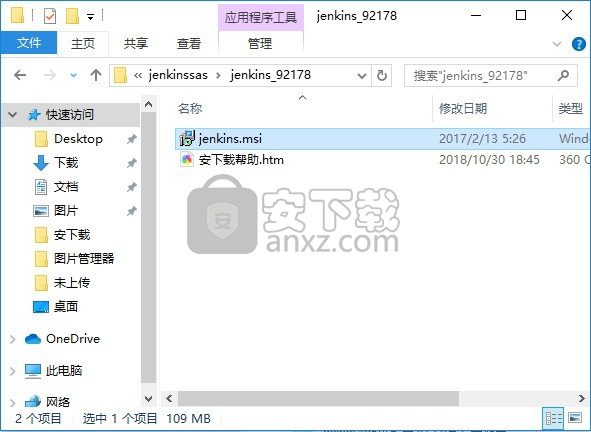
2、将压缩包打开,找到主程序,双击主程序即可进行安装,点击下一步按钮
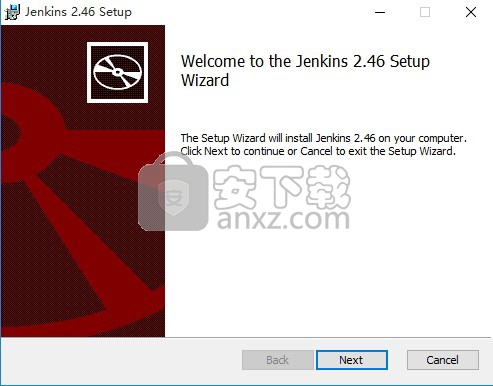
3、用户可以根据自己的需要点击浏览按钮将应用程序的安装路径进行更改
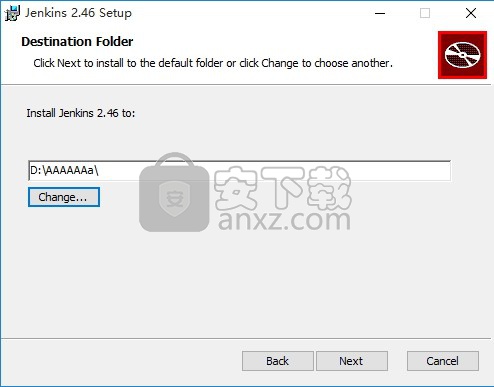
4、现在准备安装主程序。点击“安装”按钮开始安装
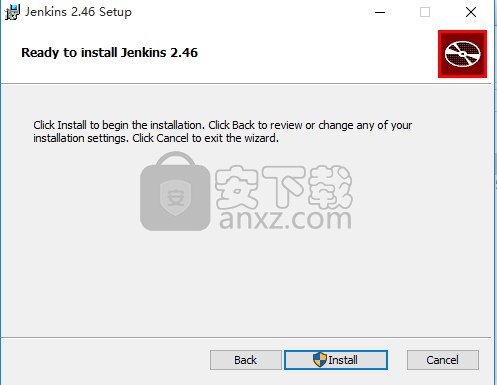
5、等待应用程序安装进度条加载完成即可,需要等待一小会儿
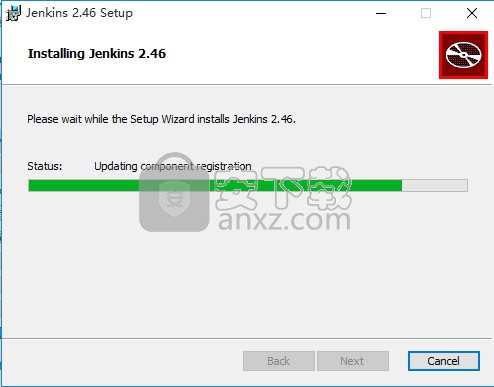
6、点击安装,弹出程序安装完成界面,点击完成按钮即可
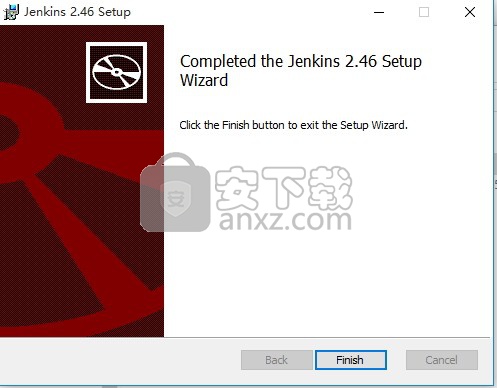
7、安装后程序会自动创建了一个windows服务,Jenkins默认使用的端口是8080,在浏览器中输入地址:http://localhost:8080/,可打开软件安装界面,如下图所示:
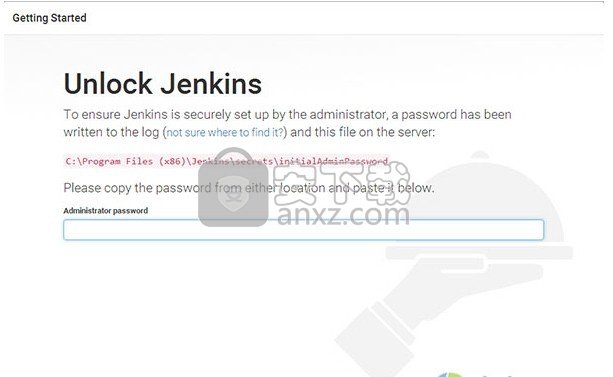
8、找到软件根目录下(默认目录为:C:\Program Files (x86)\Jenkins)secrets文件夹下的initialAdminPassword文件,使用记事本打开,如下图所示:
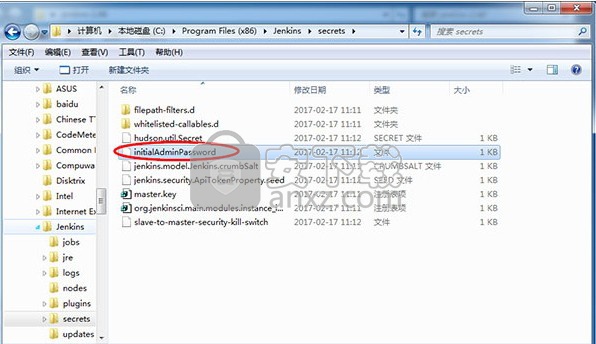
9、将上面获取的产品密钥复制到Jenkins的安装界面中,点击“continue”继续
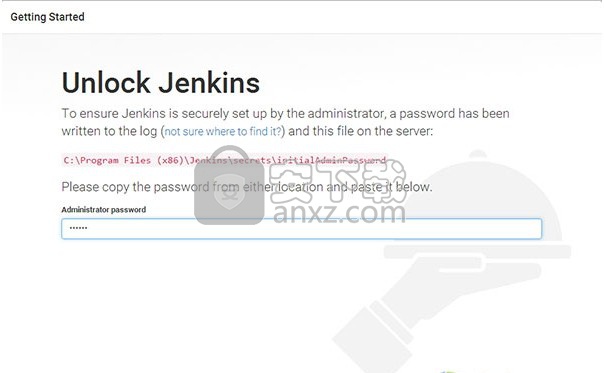
10、选择安装插件,左边为所有插件,右边可以自定义安装
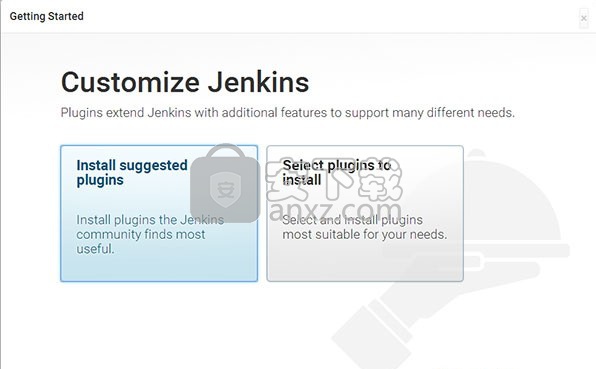
11、等待程序插件下载安装完成
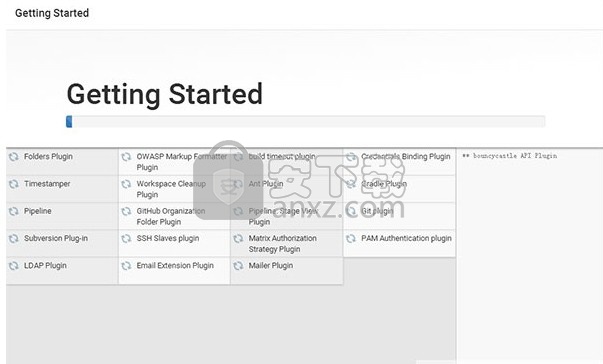
12、当上面步骤完成之后,第一次运行Jenkins,需要设置管理员信息,如下图所示:
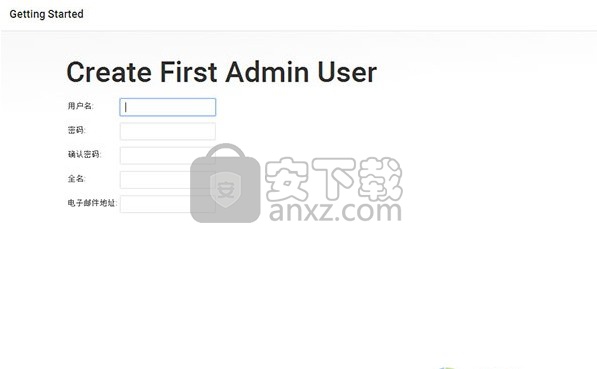
13、输入完毕,点击保存按钮,Jenkins的安装算是全部完毕了,如下图所示:
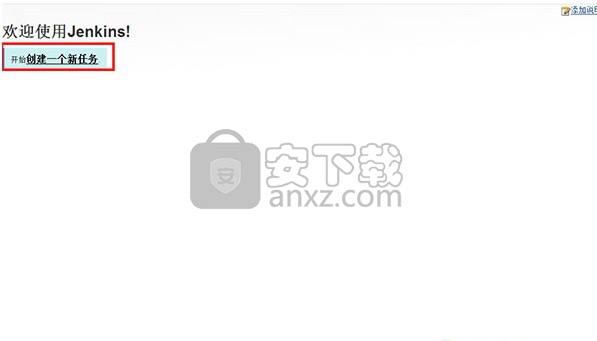
14、点击左侧“新建”—“Item名称”(JobTest)—“构建一个自由风格的软件项目”—“OK”
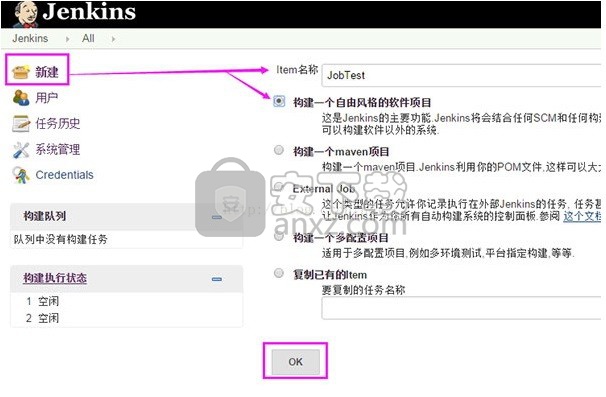
15、完成以上操作步骤。即可打开应用程序主界面,开始您的工作吧

使用说明
创建您的第一个Pipeline
什么是 Jenkins Pipeline?
Jenkins Pipeline(或简称为 "Pipeline")是一套插件,将持续交付的实现和实施集成到 Jenkins 中。
持续交付 Pipeline 自动化的表达了这样一种流程:将基于版本控制管理的软件持续的交付到您的用户和消费者手中。
Jenkins Pipeline 提供了一套可扩展的工具,用于将“简单到复杂”的交付流程实现为“持续交付即代码”。Jenkins Pipeline 的定义通常被写入到一个文本文件(称为 Jenkinsfile )中,该文件可以被放入项目的源代码控制库中。 [1]]
Pipeline 和 Jenkinsfile 的更多相关信息,请参考用户手册中的相关链接 Pipeline 和 Using a Jenkinsfile
快速开始使用 Pipeline:
将以下示例 复制到您的仓库中并命名为 Jenkinsfile
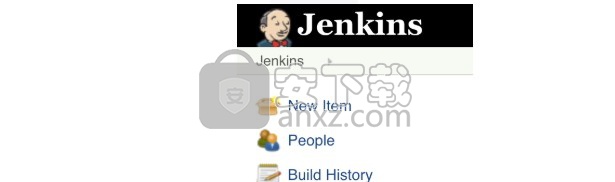
单击Jenkins中的 New Item 菜单
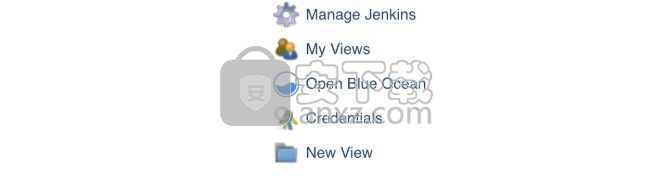
为您的新工程起一个名字 (例如 My Pipeline) ,选择 Multibranch Pipeline
单击 Add Source 按钮,选择您想要使用的仓库类型并填写详细信息.
单击 Save 按钮,观察您的第一个Pipeline运行!
您可能需要修改 Jenkinsfile 以便应用在您自己的项目中。尝试修改 sh 命令,使其与您本地运行的命令相同。
在配置好 Pipeline 之后,Jenkins 会自动检测您仓库中创建的任何新的分支或合并请求, 并开始为它们运行 Pipelines。
继续学习 "执行多个步骤"
快速开始示例
下面是一个简单的 Pipeline 各种语言的复制和粘贴示例。
Java
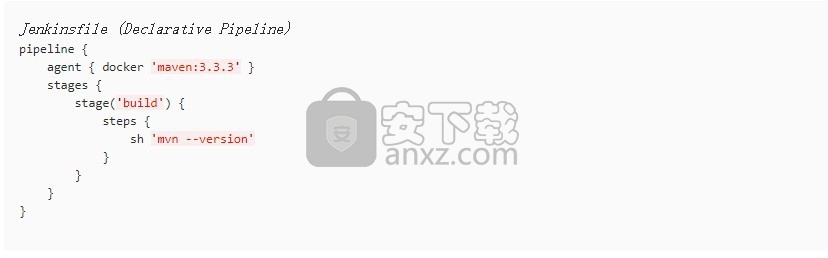
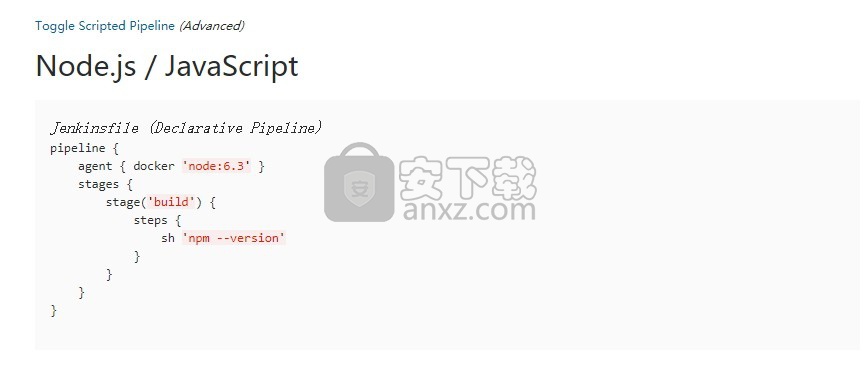
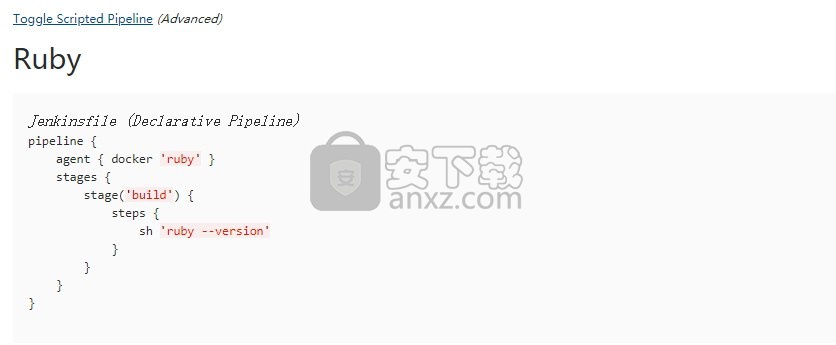
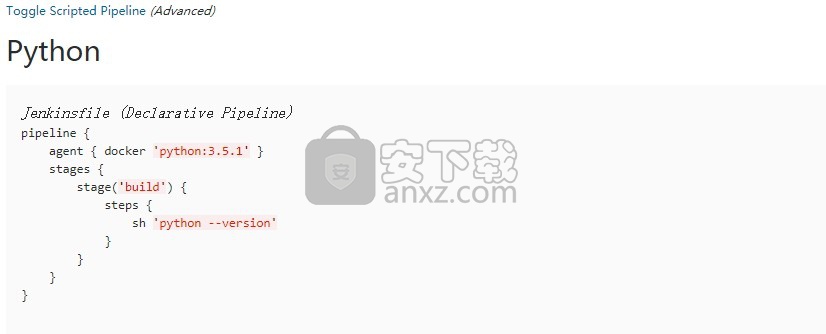
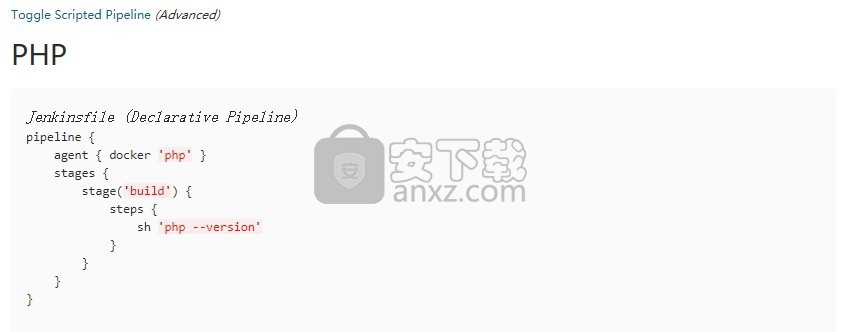
执行多个步骤(step)
Pipelines 由多个步骤(step)组成,允许你构建、测试和部署应用。 Jenkins Pipeline 允许您使用一种简单的方式组合多个步骤, 以帮助您实现多种类型的自动化构建过程。
可以把“步骤(step)”看作一个执行单一动作的单一的命令。 当一个步骤运行成功时继续运行下一个步骤。 当任何一个步骤执行失败时,Pipeline 的执行结果也为失败。
当所有的步骤都执行完成并且为成功时,Pipeline 的执行结果为成功。
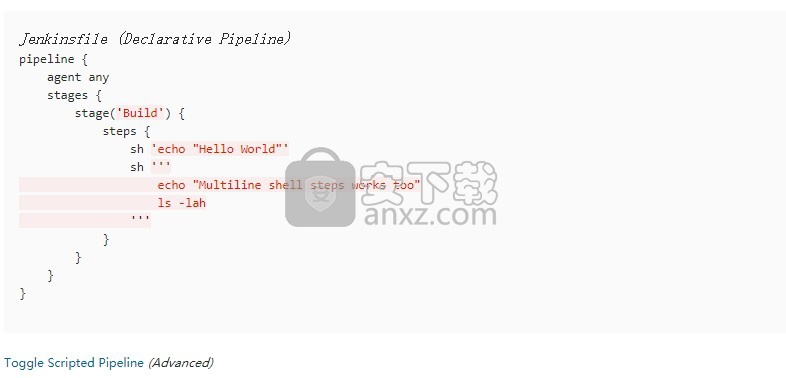
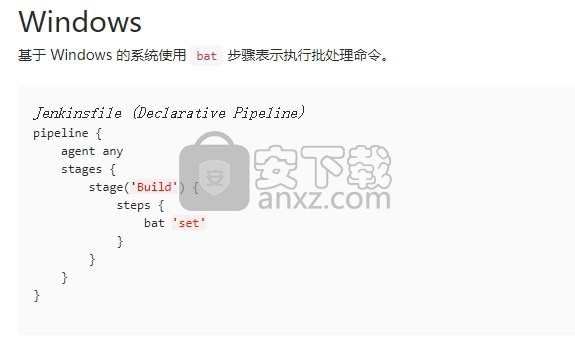
超时、重试和更多
Jenkins Pipeline 提供了很多的步骤(step),这些步骤可以相互组合嵌套,方便地解决像重复执行步骤直到成功(重试)和如果一个步骤执行花费的时间太长则退出(超时)等问题。
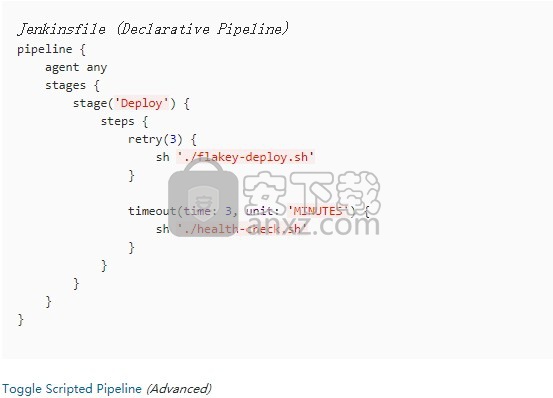
“Deploy”阶段(stage)重复执行 flakey-deploy.sh 脚本3次,然后等待 health-check.sh 脚本最长执行3分钟。 如果 health-check.sh 脚本在 3 分钟内没有完成,Pipeline 将会标记在“Deploy”阶段失败。
内嵌类型的步骤,例如 timeout 和 retry 可以包含其他的步骤,包括 timeout 和 retry 。
我们也可以组合这些步骤。例如,如果我们想要重试部署任务 5 次,但是总共花费的时间不能超过 3 分钟。
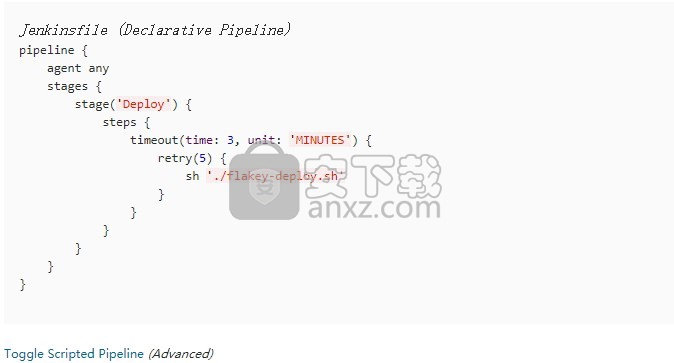
完成时动作
当 Pipeline 运行完成时,你可能需要做一些清理工作或者基于 Pipeline 的运行结果执行不同的操作, 这些操作可以放在 post 部分。
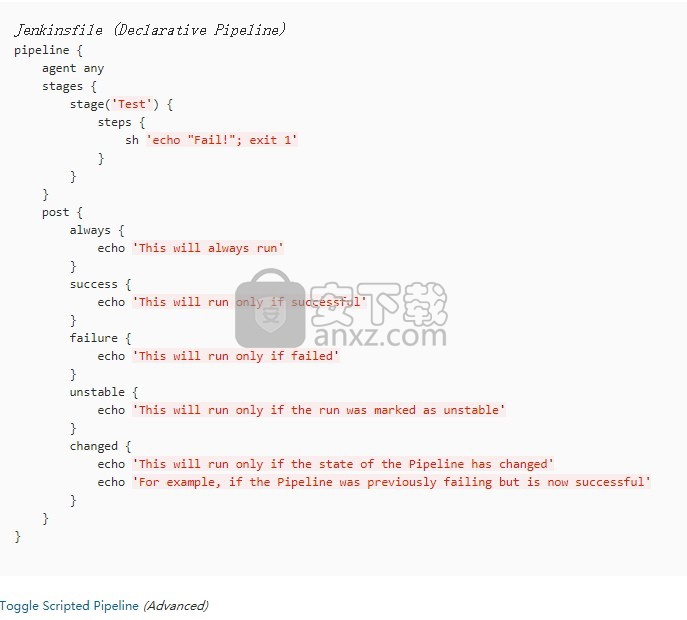
人气软件
-

redis desktop manager2020.1中文 32.52 MB
/简体中文 -

s7 200 smart编程软件 187 MB
/简体中文 -

GX Works 2(三菱PLC编程软件) 487 MB
/简体中文 -

CIMCO Edit V8中文 248 MB
/简体中文 -

JetBrains DataGrip 353 MB
/英文 -

Dev C++下载 (TDM-GCC) 83.52 MB
/简体中文 -

TouchWin编辑工具(信捷触摸屏编程软件) 55.69 MB
/简体中文 -

信捷PLC编程工具软件 14.4 MB
/简体中文 -

TLauncher(Minecraft游戏启动器) 16.95 MB
/英文 -

Ardublock中文版(Arduino图形化编程软件) 2.65 MB
/简体中文


 Embarcadero RAD Studio(多功能应用程序开发工具) 12
Embarcadero RAD Studio(多功能应用程序开发工具) 12  猿编程客户端 4.16.0
猿编程客户端 4.16.0  VSCodium(VScode二进制版本) v1.57.1
VSCodium(VScode二进制版本) v1.57.1  aardio(桌面软件快速开发) v35.69.2
aardio(桌面软件快速开发) v35.69.2  一鹤快手(AAuto Studio) v35.69.2
一鹤快手(AAuto Studio) v35.69.2  ILSpy(.Net反编译) v8.0.0.7339 绿色
ILSpy(.Net反编译) v8.0.0.7339 绿色  文本编辑器 Notepad++ v8.1.3 官方中文版
文本编辑器 Notepad++ v8.1.3 官方中文版 






